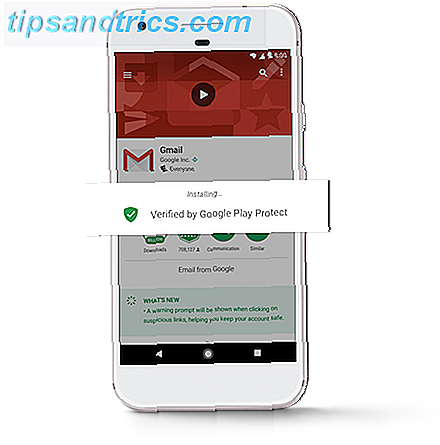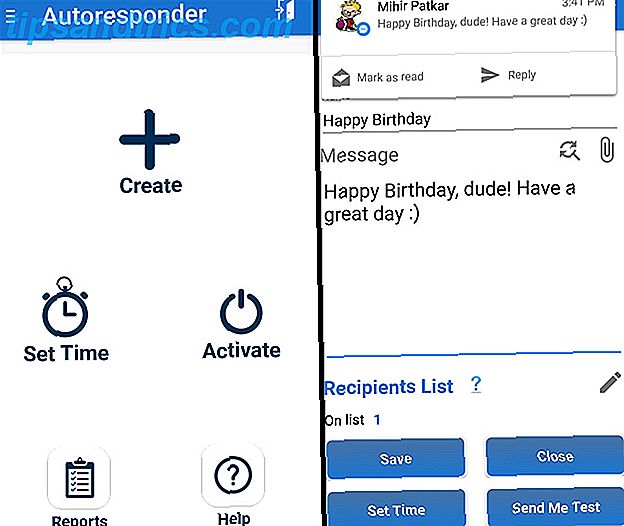Android bietet viele Optimierungen, die Sie an Ihrem Telefon vornehmen können, ohne zu rooten. Die besten Optimierungen, die Sie an Ihrem Android vornehmen können, ohne zu rooten. Die besten Optimierungen, die Sie ohne Android machen können Android-Geräte können nicht nur technisch versiert werden. Erfahren Sie, wie Sie Ihr Android-Smartphone oder -Tablet optimal nutzen können! Weiterlesen . In Android 6.0 können Sie in nur wenigen Schritten neue Kacheln zum Menü "Schnelleinstellungen" hinzufügen.
Aktivieren Sie zuerst die Entwickleroptionen, indem Sie zu Einstellungen> Über das Telefon gehen. Scrollen Sie dann nach unten zu Build-Nummer und tippen Sie sieben Mal darauf. Öffnen Sie als nächstes das Menü Schnelleinstellungen, indem Sie zweimal vom oberen Bildschirmrand nach unten rutschen.
Sie sollten ein kleines Zahnradsymbol in der oberen rechten Ecke des Bildschirms neben Ihrem Benutzerbild sehen. Drücken und halten Sie diesen Gang für etwa zehn Sekunden und lassen Sie ihn los. Sie werden eine Benachrichtigung sehen, dass der System-UI-Tuner aktiviert wurde.
Nachdem das Setup abgeschlossen ist, installieren Sie die App für benutzerdefinierte Schnelleinstellungen auf Ihrem Gerät mit Marshmallow. Öffnen Sie es und folgen Sie den Anweisungen, um sicherzustellen, dass es auf Ihrem Gerät funktioniert. Dann müssen Sie auf die schwebende Plus- Schaltfläche tippen, um eine neue Kachel hinzuzufügen.
Die App wird Sie (pro Video unten) durch den Prozess führen. Sie müssen dem UI-Tuner "CUSTOMTILE0" manuell einen neuen Übertragungsbereich hinzufügen, damit die App ihn anpassen kann. Von dort aus gehen Sie zurück in die App und können den Namen der Fliese, das Symbol (es gibt viele eingebaute) und die Aktion, die das System beim Tippen annimmt, ändern.
Sie können bis zu zwei Aktionen pro Kachel zuweisen: eine für das Tippen und eine für ein langes Drücken. Zu den möglichen Verwendungen gehören eine Systemeinstellung, die standardmäßig nicht verfügbar ist, das Starten einer Website mit einem Tippen oder das schnelle Starten einer App. Die Möglichkeiten liegen bei dir!
Wenn Ihr Telefon Marshmallow hat, schauen Sie sich noch mehr der besten Marshmallow-Funktionen an. Android 6.0 Marshmallow: Was es ist und wann Sie es bekommen werden Android 6.0 Marshmallow: Was es ist und wann Sie es bekommen Android Marshmallow ist hier - aber Warum sollte es dich interessieren? Weiterlesen .
Welche Kacheln haben Sie zu den Schnelleinstellungen hinzugefügt? Benutzt du dieses Menü oft? Wiegen Sie sich mit einem Kommentar ein!
Bildquelle: Denys Prykhodov über Shutterstock.com